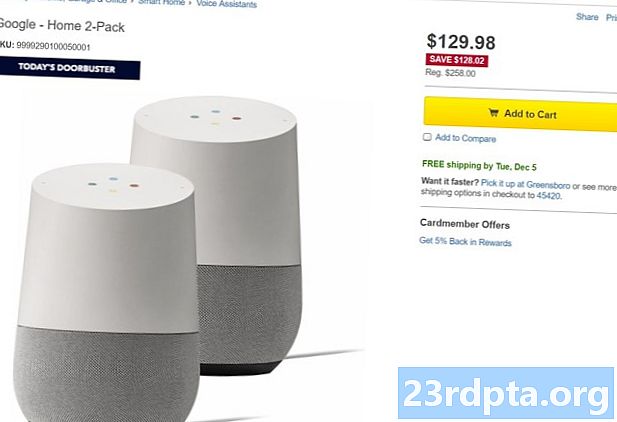Innhold
- Hvordan starte digital kunst: riktig maskinvare
- Raster vs vektorkunst
- Den beste programvaren for digitale artister
- Hvordan bli bedre på digital kunst
- Hvordan tjener digitale artister?

En digital kunstner er noen som skaper digital kunst for en levende. Det betyr kunst som bruker programvare og maskinvareverktøy og er egnet for en rekke kommersielle applikasjoner.
Hvis du har en kreativ strek og liker glede av å tegne og male, kan dette være en ekstremt givende og lavspent metode for å tjene penger på behov. Dessuten er det å vite hvordan man lager digital kunst bare et av de nyttige verktøyene som kan hjelpe deg med en rekke andre forretningsmodeller og sidevinkler.
Les også: Hvordan tjene penger på Fiverr som kreativ profesjonell
Så hvordan starter du digital kunst? Hvilke verktøy trenger du? Og hvor finner du arbeid? La oss finne det ut.
Hvordan starte digital kunst: riktig maskinvare
For å komme i gang med digital kunst, trenger du viss maskinvare og programvare. Mange digitale artister velger å bruke et grafikkbrett fra slike som Wacom. Dette er en liten skifer som kommer med en pekepenn og kobles til en stasjonær datamaskin. Tanken er at du nå kan tegne direkte på nettbrettet, og se kreasjonene dine vises på skjermen. Dette gir langt større kontroll enn det som vil være mulig med en mus.

Et annet alternativ er å bruke et nettbrett, for eksempel en iPad Pro, eller en Surface Pro. Dette har mange fordeler, for eksempel muligheten til å tegne direkte på kunstene dine, og å ta kreasjonene dine med deg. iPads og Surface Pros er spesielt godt vurdert av digitale artister på grunn av følsomhet og minimalt med etterslep, og de blir stadig mer en de-facto-alternativet. Hvilke av disse verktøyene du til slutt velger, kan avhenge av programvaren du vil bruke (mer om det om et øyeblikk).
Så klart du kunne bruk en Samsung Galaxy Tab eller en merknad, men programvarestøtten er litt mer begrenset. Og skjermen er ganske trang for sistnevnte.
Å vite hvilket program som er riktig for deg, kommer an på hvilken type kunst du vil lage.
Det er mulig å bruke en rekke verktøy med mus og tastatur, og faktisk vil noe programvare være enklere å bruke på denne måten - så du bør også investere i en god PC.
Raster vs vektorkunst
Når du har sortert maskinvaren, er neste trinn programvaren. Å vite hvilket program som er riktig for deg, kommer an på hvilken type kunst du vil lage. Det betyr at du må forstå forskjellen mellom en rasterfil og en vektorfil.
En rasterfil er et bitmapbilde som har pikslene plottet som et kart. Dette inkluderer mange av filtypene du sannsynligvis er kjent med: JPG, GIF og PNG for eksempel. Hver piksel er et punkt i et rutenett, noe som betyr at det er veldig enkelt å tegne rett på bildet. Imidlertid betyr det også at bildet er vanskelig å redigere uten å slette hele seksjoner. På samme måte, hvis du zoomer inn på bildet, blir disse punktene større, noe som forårsaker pikselering.

Rasterbilder er vanlige på nettet fordi de støttes av de fleste nettlesere og operativsystemer. De er imidlertid ikke svært allsidige.
En vektorfil fungerer derimot mer som et sett med instruksjoner. Vektorkunst består av mange linjer og kurver, og bildet lagrer detaljer om alle disse instruksjonene (flytt 30% over bildet i en vinkel på 20 grader, deretter kurve i en vinkel på ...) for å reprodusere bildet etter behov.
Les også: Hva er spillejobben? Hvorfor fremtiden for arbeidet er online
Dette betyr at du kan zoome inn på bildet, og kvaliteten vil bli bevart. Instruksjonene skaleres bare for å matche det økte lerretet. På samme måte kan du fjerne individuelle slag eller endre vinkler når som helst uten å påvirke resten av bildet. Designere som leverer logoer, vil måtte tilby vektorfiler ved siden av sine ferdige rasterbilder. Et selskap må kunne reprodusere sin logo i alle størrelser, og må kunne redigere den samtidig som de har de samme relative dimensjonene. Det samme gjelder mange digitale artister-konserter: enten du lager et trykk for et klær eller et ikon for et brukergrensesnitt. Husk vektorprogramvare er vanligvis mindre intuitiv og fleksibel.
Dette betyr at du kan zoome inn på bildet, og kvaliteten vil bli bevart.
Det er andre filer du kanskje også jobber med. For eksempel kan du gi deg selv en fordel ved å lære å lage 3D-modeller. Dette lar deg legge til et 3D-element til bildene dine, lage forskjellige typer kunst, og til og med lage bilder som skal brukes som referanse. Det er ikke strengt nødvendig å lære 3D for mange typer spillejobber, men det kan virkelig gi deg en fordel over konkurransen, så den kommer sterkt anbefalt.
Den beste programvaren for digitale artister
Med alt det som er sagt, her er noen apper som digitale artister kan komme i gang med:
formere seg: Hvis du eier en iPad Pro og ønsker et verktøy som hjelper deg å komme i gang med digital kunst raskt og enkelt, kan du laste ned Procreate. Det koster ikke mye (rundt $ 15), men det er et av de mest intuitive og kraftfulle verktøyene for å lage fantastisk digital kunst.

Her er et bilde av Optimus Prime jeg tegnet i Procreate. Jeg lærer fortsatt!
Procreate er for rasterfiler. Det tilbyr et stort utvalg av interessante børster, mange tilpasningsmuligheter og muligheten til å jobbe med massive lerreter og mange lag. Det siste poenget er spesielt viktig, da det betyr at du kan eksperimentere uten å skade arbeidet ditt så langt. Det betyr også at du kan spore over arbeid du har tegnet med papir og penn og deretter skannet inn. Praktiske snarveier (for eksempel dobbeltfingre for å angre) gjør arbeidet enda raskere, og appen lagrer automatisk hvert eneste trinn som lar deg eksportere en video av kunstverkene dine på slutten. Det er et virkelig strålende verktøy.
Adobe Photoshop: Photoshop er det viktigste alternativet for mange digitale artister. Ikke bare gir det et stort utvalg av børster, kraftig lagstyring og støtte for en rekke enheter og nettbrett; men det kommer også med alle filtre, handlinger og andre funksjoner du sannsynligvis forbinder med foto retusjering. De med dyktigheten kan lage noen utrolig betagende kunstverk fra start til slutt, alt i Photoshop. Hvis du leter etter et gratis alternativ, er Gimp også bra, men det mangler mange digitale kunstnersentriske funksjoner.
ArtRage: ArtRage er en annen bitmap-grafikkredigerer som fungerer på lignende måte som Procreate. I motsetning til Procreate er imidlertid denne plattformen, noe som betyr at Windows-brukere blir invitert til å delta. Det fungerer til og med Android og Samsung S Pen. Det er et veldig populært alternativ blant digitale kunstnere og er allsidig for å støtte et bredt spekter av kunststiler, spesielt malerier i vannfarge. ArtRage Lite er et rimeligere alternativ for de som starter.
Krita: Krita er en annen rastergrafiktredigerer som bruker lag og børster. Den støtter Windows, Linux og macOS, men det som gjør at denne virkelig skiller seg fra hverandre er at den er helt gratis og åpen kildekode.
Adobe Illustrator: Hvis du er interessert i å lage vektorbilder, er det virkelig ett verktøy som skiller seg ut over alt det andre: Adobe Illustrator. Illustrator har veldig mye av bransjestandarden, alle funksjonene du kan trenge, og de fleste opplæringsprogrammer vil være fokusert på dette programmet. Når det er sagt, kan du fremdeles lage vektorkunst med en rekke andre verktøy, for eksempel Inkscape.
Blender: Blender er bare ett av mange 3D-modelleringsprogrammer du kan bruke til å lage 3D-kunst. Blender er et godt valg da det er åpen kildekode og gratis, og du kan laste ned det fra Steam!
Les også: Hvordan lage 3D-modeller for Android-spillutvikling ved hjelp av Blender
Designdukke: Design Doll er et lite program du kan bruke til å lage referanseposisjoner for digital kunst. Jeg har brukt det i det siste, og det kan virkelig hjelpe deg å finne frem til vanskelige perspektiver og vinkler. Verktøyet lar deg også eksportere 3D-modeller og flate PNG-bilder, og gratisversjonen inkluderer de fleste funksjoner. Det er bare Windows.

Jeg bruker også disse wireframe-bildene i treningsøktene mine. Dette er en fyr som gjør planche!
Hvordan bli bedre på digital kunst
For å starte digital kunst er min anbefaling å ta en iPad med en kopi av Procreate, eller en Surface Pro og Krita / Art Rage. Derfra er det hovedsakelig et spørsmål om trening og utholdenhet: selv om bildene dine ser ut til å begynne med, fortsett med det og de blir bedre! Når du føler at du har fått tak i rasterverktøy, kan du gå videre til vektorkunst og 3D-modellering.
Du kan fremskynde læringen ved å ta et kurs eller sjekke ut noen av de gratis opplæringsprogrammene for spesifikke programvarepakker på SkillShare.
Her er noen kurs som vi anbefaler for digitale artister fra Udemy:
- Komplett nybegynnerguide for digital kunst
- Nybegynnerguiden for digital kunst med Procreate på iPad
- Digital maleri i Photoshop: Create Amazing Concept Art
- Illustrator CC 2019 MasterClass
Du kan også finne mange opplæringsprogrammer på YouTube, så vel som "fartsmalerier" som tar deg gjennom hele prosessen med å lage et stykke digital kunst (det er også mange sanntidsvideoer). Disse er gode for å plukke opp tips, og for å se hvordan proffene fungerer. Du kan til og med finne noen store navn her, for eksempel en av mine favoritt tegneseriekunstnere, Jim Lee.
Hvordan tjener digitale artister?
Men kanskje du allerede kan tegne, og nå vil du vite hvordan du kan bli en digital kunstner som får betalt for arbeidet sitt?

Jeg likte dette kunstverket av EH Macmillan, jeg sendte ham på e-post og betalte for rettighetene til å bruke det i prosjektene mine! DETTE er hvordan du gjør digital kunst
Hvor mye tjener digitale artister uansett?
Å svare på det sistnevnte spørsmålet er vanskelig, siden det avhenger veldig av kvaliteten på kunsten og typen klient. Storbritannias nettsted Glassdoor antyder at digitale artister tjener omtrent £ 23 030 per år. Det er omtrent $ 29,691. Det er ikke mye, men hvis du er en etterspurt kunstner med et massivt følge, som er i stand til å finne store klienter og ha en høy hastighet, kan alt dette endre seg.
Les også: Topp freelance nettsteder for å finne betalt arbeid på nettet
Fordi digital kunst er skalerbar, redigerbar og har potensialet til å være nesten perfekt, er det etterspurt etter bruk overalt: fra tegneserier, til bokomslag, til videospill, til markedsføringsmateriell, til tekniske brosjyrer, til nettsteder og mer.
Du kan finne arbeid som digital kunstner gjennom de vanlige online frilanseringsverktøyene, eller du kan henvende deg til et byrå eller firma.
Viktigere er imidlertid å bruke tid på å lage din egen portefølje av arbeid. Utvikle ferdighetene dine, finn en kunststil og begynn å dele arbeidet ditt med Deviant Art, Tumblr, Instagram og Pinterest. Lag din egen blogg, bidra til forum og vær aktiv i samfunnet. Forsikre deg om at folk kan spore arbeidet ditt tilbake til deg.
Hvis du gjør alt dette med hell, kan du oppleve at potensielle kunder begynner å nærme seg du. Det er da du kan begynne å belaste de store pengene.
Les også: Slik bygger du et WordPress-nettsted for en forretnings- eller sidevasker
Endelig kan du også tjene penger på din digitale kunst ved å bruke den i forbindelse med andre ferdigheter. Internettmarkedsførere og andre som ønsker å tjene penger på nettet, klarer ofte ikke å gjenkjenne den potensielle verdien av denne typen ferdigheter. Hvis du kan lage overbevisende kunst for å markedsføre en ebok, for å hjelpe nettstedet ditt til å skille seg ut, eller til og med å bruke som miniatyrbilder i videoene dine, kan du bedre selge "verdiforslaget" og sikre at produktene dine fremkaller en følelsesmessig respons.
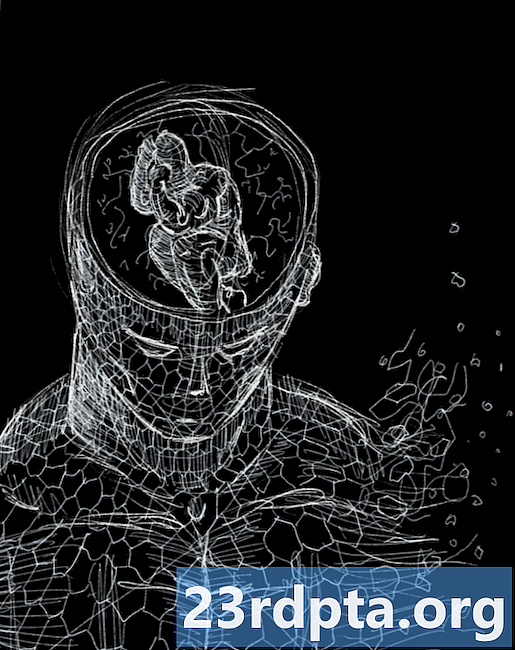
En grov konseptskisse jeg laget til forsiden av en ebok jeg jobber med!
Husk å dele dine egne tips om hvordan du kan bli en digital artist nedenunder!